- Autor Abigail Brown [email protected].
- Public 2023-12-17 06:42.
- Naposledy změněno 2025-01-24 12:05.
Co je dobré vědět
- Nejprve se ujistěte, že je hlavní panel odemčený. Klikněte na aplikaci pravým tlačítkem a vyberte Připnout na hlavní panel.
- Nebo vyberte aplikaci, stiskněte a podržte tlačítko myši a přetáhněte aplikaci na hlavní panel.
- Aplikace můžete také připnout do nabídky Start: Klikněte pravým tlačítkem na aplikaci > vyberte Připnout do nabídky Start.
Tento článek vysvětluje, jak připnout a odepnout program na hlavní panel a nabídku Start ve Windows 7. Od ledna 2020 společnost Microsoft již nepodporuje Windows 7. Doporučujeme upgradovat na Windows 10, abyste i nadále dostávali aktualizace zabezpečení a technické podpora.
Zamykání a odemykání hlavního panelu
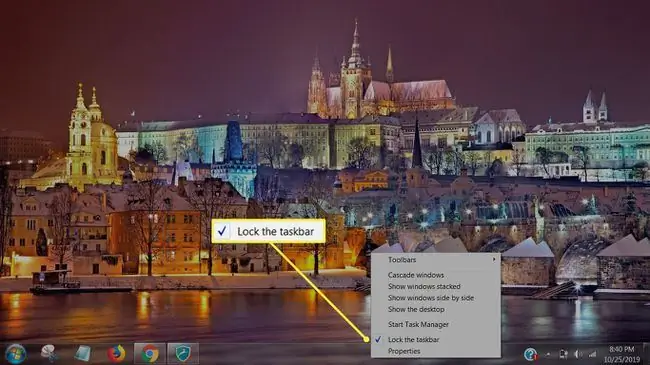
Než na hlavním panelu provedete změny, možná jej budete muset odemknout. Když je hlavní panel uzamčen, zabráníte tím provádění změn na hlavním panelu. Tím se zabrání náhodným změnám, jako je uklouznutí myši nebo nehody při přetažení.
Klikněte pravým tlačítkem myši na hlavní panel v prostoru, kde nejsou žádné ikony. Tím se otevře místní nabídka. V dolní části hledejte Uzamknout hlavní panel; pokud je vedle tohoto zaškrtnutí, znamená to, že je váš hlavní panel uzamčen a abyste mohli provést změny, musíte jej nejprve odemknout.
Chcete-li odemknout hlavní panel, jednoduše vyberte v nabídce položku Zamknout hlavní panel pro odstranění zaškrtnutí. Nyní do něj můžete přidávat a odebírat programy.
Když dokončíte přizpůsobení hlavního panelu a nechcete, aby se v budoucnu náhodou změnil, můžete se vrátit zpět a uzamknout hlavní panel stejným způsobem: klikněte pravým tlačítkem do prostoru hlavního panelu a vyberteZamkněte hlavní panel , aby se u něj znovu objevilo zaškrtnutí.
Připnout na hlavní panel kliknutím pravým tlačítkem
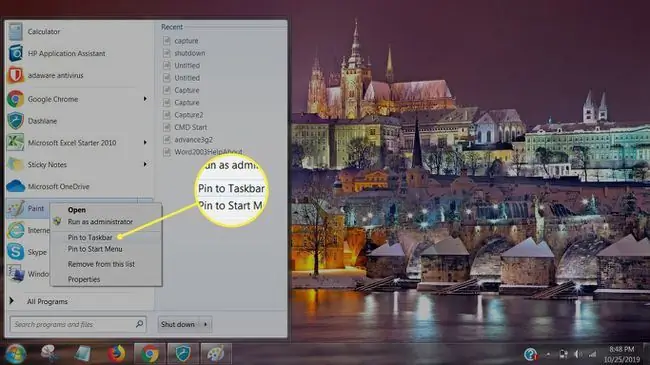
V tomto příkladu používáme software pro úpravu obrázků Paint, který je součástí systému Windows 7.
Vyberte tlačítko Start. Malování se může objevit v nabídce Start. Pokud ne, napište " paint" do vyhledávacího okna ve spodní části (vedle lupy).
Jakmile najdete Malování, klikněte pravým tlačítkem na ikonu Malování. Z kontextové nabídky vyberte Připnout na hlavní panel.
Paint se nyní zobrazí na hlavním panelu.
Připnout na hlavní panel přetažením
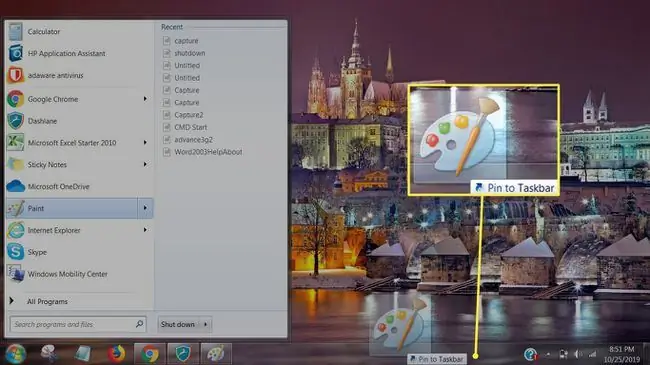
Program můžete také připnout na hlavní panel přetažením. Zde opět jako ukázkový program použijeme Malování.
Vyberte ikonu Malování. Zatímco držíte tlačítko myši, přetáhněte ikonu na hlavní panel. Uvidíte poloprůhlednou verzi ikony s frází " Připnout na hlavní panel." Uvolněte tlačítko myši a program bude připnut na hlavní panel.
Jako výše, nyní byste měli vidět ikonu programu Malování na hlavním panelu.
Uvolnit program na hlavním panelu
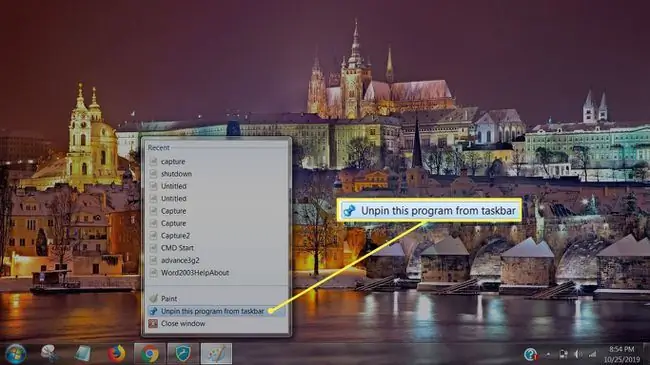
Chcete-li odebrat program připnutý na hlavní panel, nejprve klikněte pravým tlačítkem myši na ikonu programu na hlavním panelu. V kontextové nabídce, která se zobrazí, vyberte Odepnout tento program z hlavního panelu. Program zmizí z hlavního panelu.
Připnout program do nabídky Start
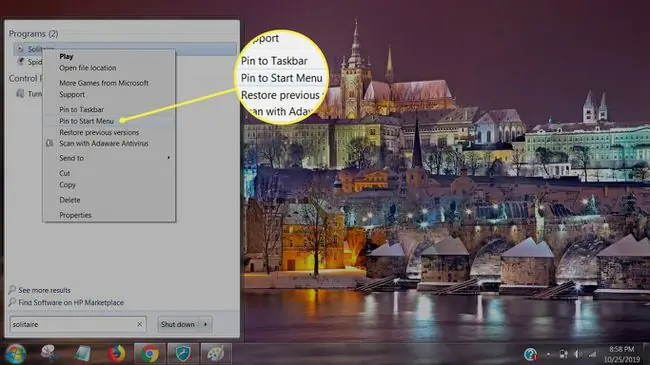
Programy můžete také připnout do nabídky Start. Ty se objeví, když vyberete tlačítko Start. V tomto případě připneme hru Solitaire pro Windows do nabídky Start, abychom k ní měli snadný přístup.
Nejprve vyhledejte hru Solitaire výběrem nabídky Start a zadáním „ solitaire “do vyhledávacího pole. Když se objeví, klikněte na ikonu pravým tlačítkem. Z kontextové nabídky, která se zobrazí, vyberte Připnout do nabídky Start.
Po připnutí do nabídky Start se zobrazí v této nabídce, když vyberete Start.
Uvolněte program z nabídky Start
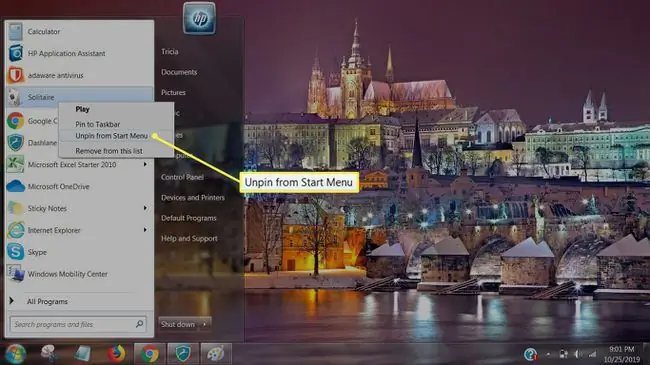
Stejně snadno můžete odebrat program z nabídky Start.
Nejprve výběrem tlačítka Start otevřete nabídku Start. Najděte v nabídce program, který chcete odebrat, a klikněte na něj pravým tlačítkem. Z kontextové nabídky, která se zobrazí, vyberte Odepnout z nabídky Start. Program zmizí z nabídky Start.






